Editarea destinațiilor înregistrate în Agendă
0YRY-039 0UUY-02X 0UW1-02X 1100-039 0X7F-035 0X7H-035 10XJ-039 0X6E-035 0X6W-035 1106-039 0X7C-035 0X7A-035 10YY-039 0WXY-035 0X7E-035 10H3-039 0WR6-035 0WR7-035 108A-039 1116-039 10H4-039 0WR5-035 0WR8-035 0YWJ-034 0YWH-035 0YWR-034 0YWK-035 0YWE-035 0YWF-035 0YAS-038
După înregistrarea destinațiilor, puteți să modificați sau să ștergeți setările acestora.
1
Apăsați <Setări Dest./Redirecţ.>. Ecranul <Acasă>
2
Apăsați <Înregistrare destinaţii>.
3
Selectați destinația pe care doriți să o editați.
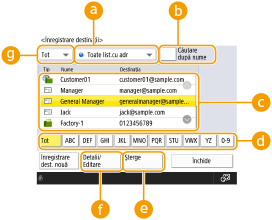
 Lista derulantă a listei de adrese
Lista derulantă a listei de adrese
Selectați <Listă adrese pers.>, <Listă adrese 1> până la <Listă adrese 10> sau <Liste adrese pt. Admin.> pentru a filtra destinațiile care se vor afișa în lista de adrese.
 <Căutare după nume>
<Căutare după nume>
Introduceți numele destinației. Apăsați din nou <Căutare după nume> pentru a reveni la ecranul anterior.
 Listă de destinații
Listă de destinații
Selectați destinația pe care doriți să o editați sau să o ștergeți.
 Butonul primei litere
Butonul primei litere
Selectați butonul alfanumeric pentru primul caracter al numelui destinației. Apăsați <Tot> pentru a afișa toate destinațiile înregistrate.
 <Şterge>
<Şterge>
Apăsați pentru a șterge destinația.
 <Detalii/Editare>
<Detalii/Editare>
Apăsați pentru a verifica sau pentru a edita setările destinațiilor.
 Listă derulantă Tip document
Listă derulantă Tip document
Selectați  (e-mail),
(e-mail),  (fax),
(fax),  (I-fax),
(I-fax),  (fișier) sau
(fișier) sau  (grup) pentru a filtra destinațiile afișate în lista de destinații (
(grup) pentru a filtra destinațiile afișate în lista de destinații ( ). Apăsați <Tot> pentru a afișa toate destinațiile înregistrate.
). Apăsați <Tot> pentru a afișa toate destinațiile înregistrate.
 (e-mail),
(e-mail),  (fax),
(fax),  (I-fax),
(I-fax),  (fișier) sau
(fișier) sau  (grup) pentru a filtra destinațiile afișate în lista de destinații (
(grup) pentru a filtra destinațiile afișate în lista de destinații ( ). Apăsați <Tot> pentru a afișa toate destinațiile înregistrate.
). Apăsați <Tot> pentru a afișa toate destinațiile înregistrate.
Când destinațiile sunt gestionate după numerele de acces, introduceți numărul de acces (Restricționarea accesului la destinațiile înregistrate în Agendă) după ce ați apăsat <Nr. de acces>.
Destinațiile din <Listă adrese pers.> se afișează numai pentru utilizatorul conectat care le-a înregistrat. Chiar dacă aveți privilegii de administrator, nu puteți să vizualizați sau să editați destinațiile din <Listă adrese pers.> pentru alți utilizatori.
4
Apăsați <Detalii/Editare>.
Dacă doriți să ștergeți o destinație, selectați destinația și apăsați <Şterge>  <Da>.
<Da>.
 <Da>.
<Da>.5
Editați setările destinației.
Pentru detalii despre modul de editare a setărilor, consultați Înregistrarea destinațiilor în Agendă.
6
Apăsați <OK>  <Închide>.
<Închide>.
 <Închide>.
<Închide>.